
Sedang mencari tips seputar cara install Xampp di komputer PC Anda?
Sebelumnya, saya akan coba menjelaskan secara singkat apa fungsi XAMPP, terutama bagi Anda yang ingin membuat website namun belum memiliki domain dan hosting sendiri, namun ingin menjalankan aplikasi website di PC ataupun laptop.
Ya, dengan XAMPP ini, kita bisa tetap membuat website di PC komputer / laptop, dengan memasukkan aplikasi web server sehingga bisa digunakan untuk menjalankan aplikasi berbasis web.
Langkah ini juga sering digunakan bagi oleh para web developer yang sudah mahir sekalipun, untuk membuat website di komputer kerja mereka, sebelum mengupload hasil kerjanya ke server online.
Aplikasi XAMPP ini dikembangkan oleh Apache Friends dan installer-nya bisa langsung diunduh dari situs mereka. Isi aplikasinya juga sudah sangat lengkap, antara lain:
- Apache
- MySQL
- PHP
- phpMyAdmin
- FileZilla FTP Server
- Tomcat
- XAMPP Control Panel
Jadi secara singkatnya, XAMPP akan menginstal beberapa aplikasi server di localhost PC kita. Untuk itu, di artikel ini saya akan berbagi tips langkah-langkah cara install xampp dan bagaimana menjalankannya.
Berhubung saya pakainya Windows, maka panduan ini juga diperuntukkan bagi pengguna PC Windows ya, baik itu Windows 10 maupun Windows 11. Untuk sistem operasi lain seperti Linux maka cara install XAMPP nya silakan mengikuti panduan di OS terkait.
Cara Install XAMPP di Windows
1) Download aplikasi XAMPP terbaru
Silakan klik disini untuk mengunduhnya, pilih salah satu (tips: bisa pilih versi 7.4, yang relatif kompatibel dengan banyak aplikasi program saat ini).
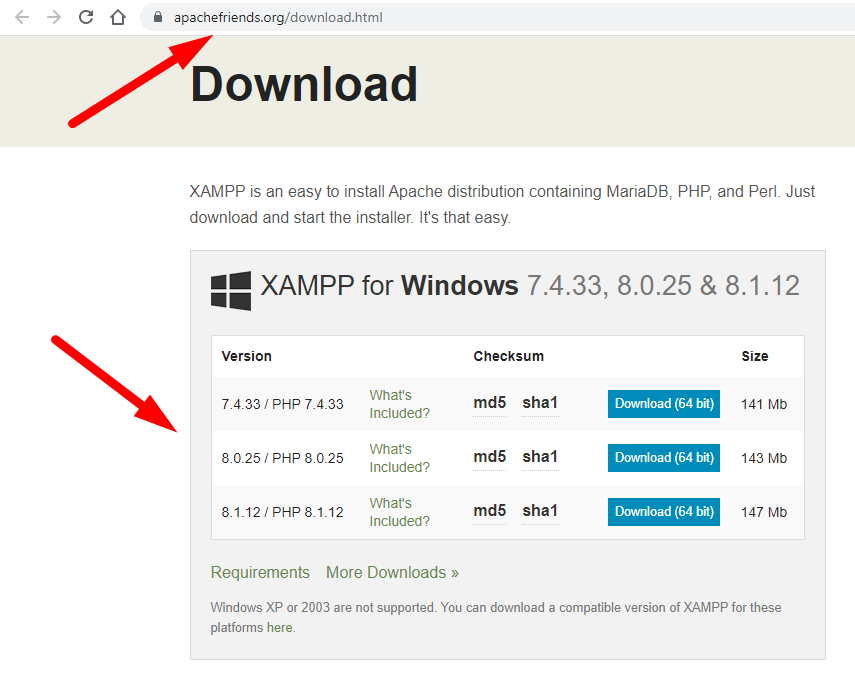
2) Dobel klik file XAMPP yang baru saja Anda download
Kadang pada proses ini muncul pesan error. Jika ada, abaikan saja dan lanjutkan dengan klik YES dan OK.

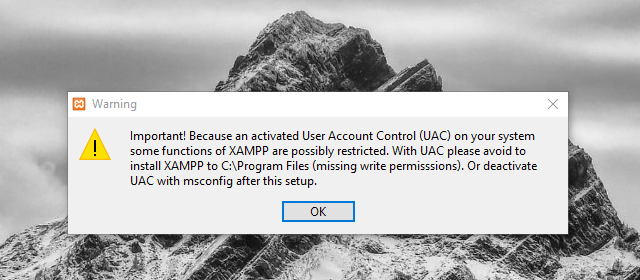
3) Klik Next pada jendela installer
Pada tahapan ini seringkali muncul jendela yang isinya meminta Anda menutup semua aplikasi yang sedang berjalan. Jika semua aplikasi sudah ditutup, maka klik tombol Next.
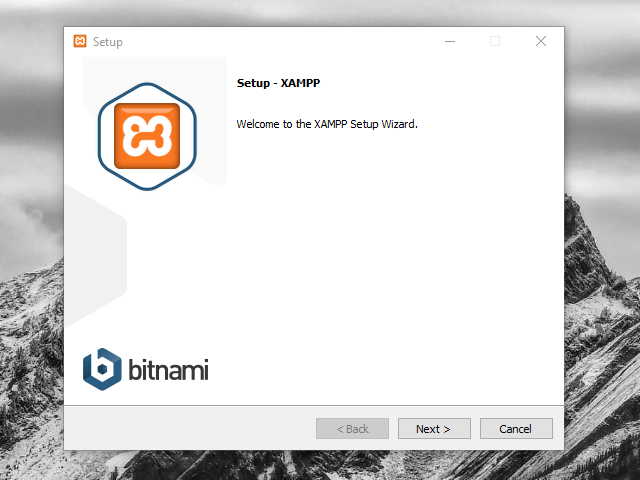
4) Pilih aplikasi yang mau di install
Pada tahapan ini, Anda akan diminta untuk memilih aplikasi yang mau diinstal. Centang saja semua pilihan dan klik tombol Next.
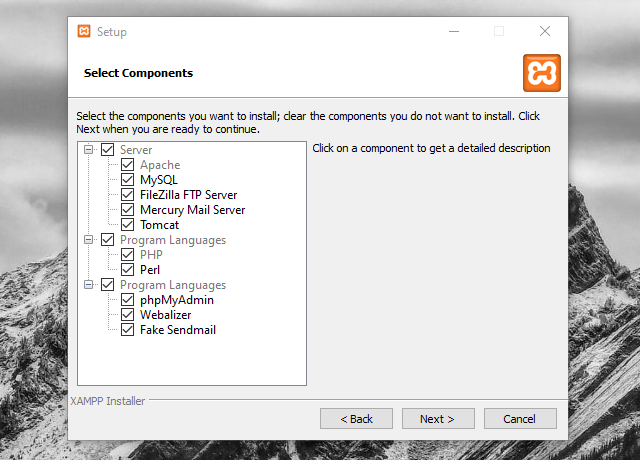
5) Pilih folder instalasi
Pastikan kapasitas hardisk atau drive tempat Xampp mau di install masih tersedia kuota yang mencukupi.
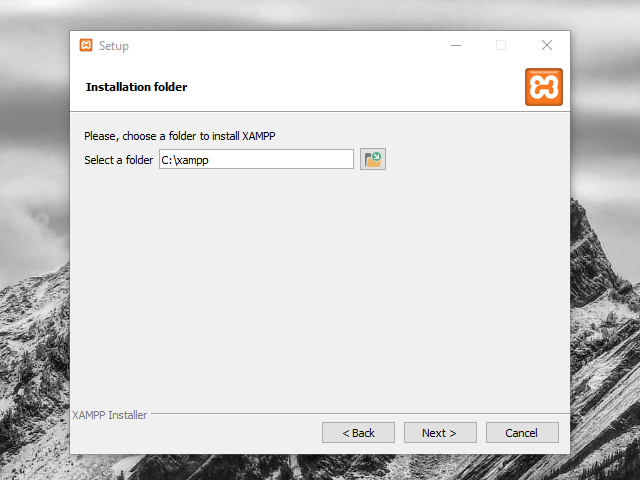
6) Pilih bahasa
Gunakan bahasa yang Anda familiar dengannya, kemudian klik Next.
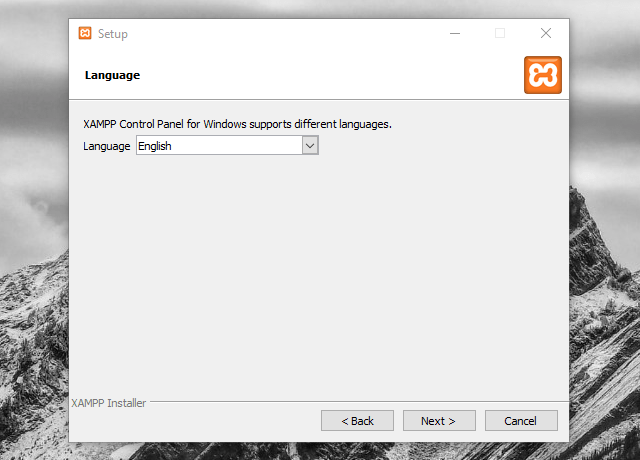
7) Jalankan instalasi
Klik Next jika Anda sudah siap memulai proses untuk meng-install Xampp.
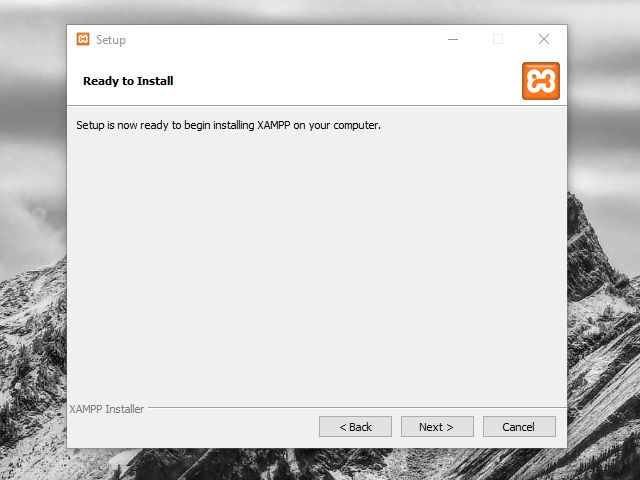
8) Tunggu proses instalasi selesai
Bersabarlah selama proses instalasi berjalan, tidak perlu terburu-buru, okay 🙂
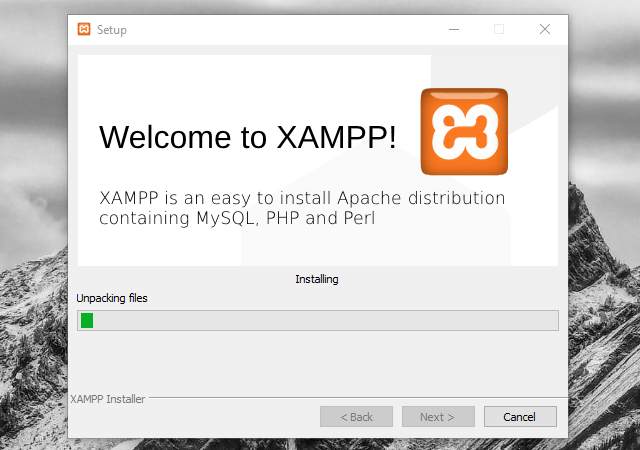
9) Start XAMPP
Okey, proses install XAMPP sudah selesai. Selanjutnya jika sudah muncul jendela seperti di bawah ini, klik tombol Finish untuk menyelesaikannya.
Selain itu, akan muncul opsi apakah Anda mau langsung menjalankan aplikasi XAMPP atau tidak. Jika ya, maka centang opsi tersebut, lalu klik FINISH.
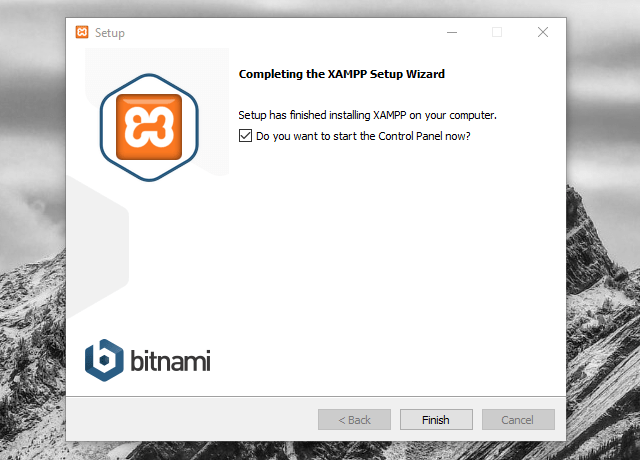
Cara Menjalankan Aplikasi XAMPP
Setelah meng-install XAMPP, selanjutnya bukalah aplikasi tersebut melalui Start Menu atau Desktop, dan klik icon XAMPP.
Atau, seperti yang sebelumnya sudah disinggung, jika ingin membukanya langsung begitu proses install XAMPP nya selesai, maka centang kotak “Do you want to start the Control Panel now?” seperti terlihat pada gambar no. #9 di atas.
Setelah terbuka, silahkan klik tombol Start pada kolom Action sehingga tombol tersebut berubah menjadi Stop. Dengan mengklik tombol tersebut, artinya itulah aplikasi yang dijalankan. Biasanya jika saya menggunakan XAMPP, yang saya start hanyalah aplikasi Apache dan MySQL, karena saya tidak memerlukan aplikasi seperti Filezilla, dan lain-lain.
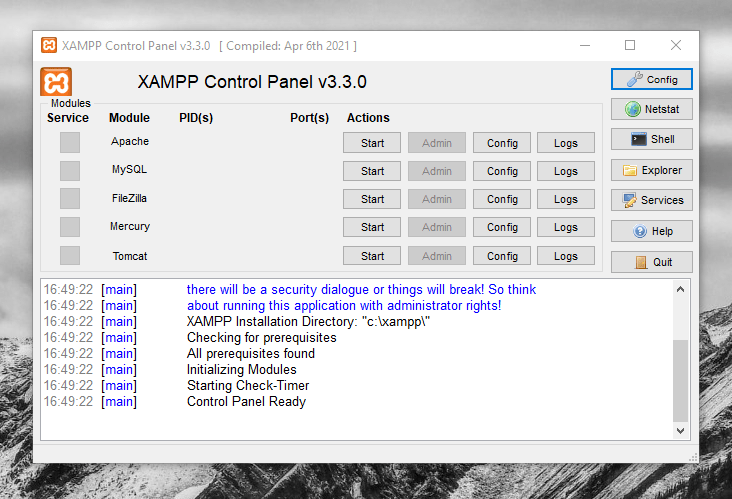
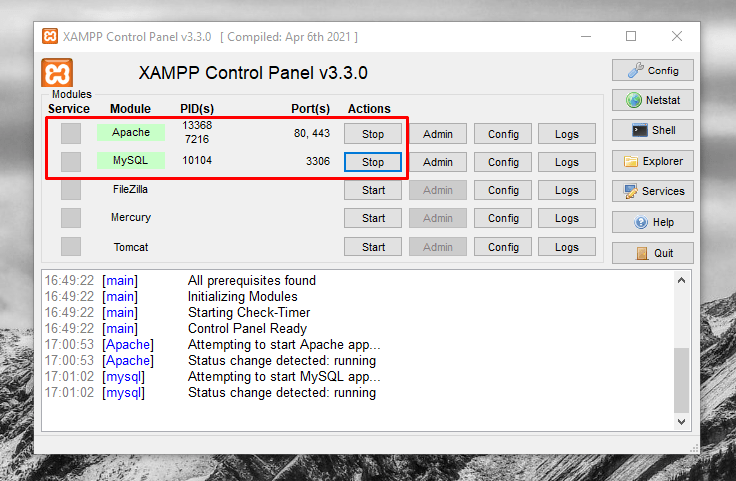
Sekarang bukalah browser kesukaan Anda, dan coba ketikkan http://localhost/xampp di address bar. Jika muncul tampilan seperti gambar di bawah ini, instalasi telah berhasil.
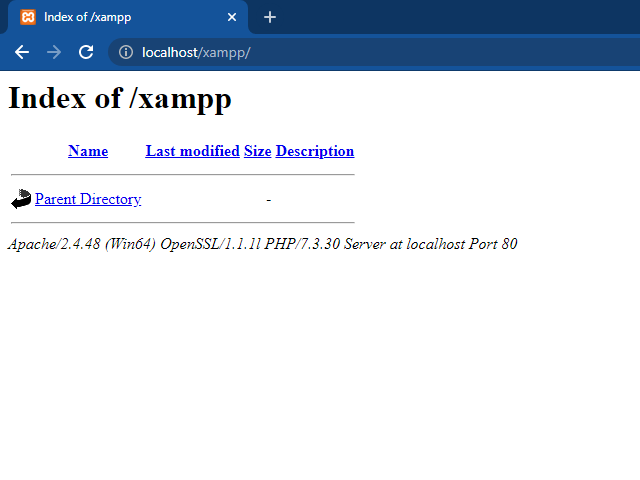
Selamat, akhirnya Anda berhasil menginstal aplikasi XAMPP. Sekarang komputer Anda sudah berfungsi seperti server dan bisa menjalankan aplikasi-aplikasi berbasis web.
Catatan: Jika Anda mengalami kesulitan di dalam menjalankan XAMPP seperti Apache XAMPP tidak bisa berjalan, silakan baca artikel ini –> cara mengatasi Apache XAMPP tidak bisa running
Kesimpulan: Apa Itu XAMPP dan Apa Fungsinya?
Mungkin ada yang masih bertanya, apa itu XAMPP?
XAMPP adalah sebuah paket perangkat lunak yang menyediakan segala sesuatu yang dibutuhkan untuk membuat server web lokal di komputer Anda. Ini memungkinkan Anda untuk menjalankan aplikasi web seperti PHP dan MySQL di komputer Anda sendiri, tanpa perlu menyiapkan server web fisik.
XAMPP juga memudahkan pengembangan dan pengujian aplikasi web Anda sebelum Anda mengunggahnya ke server web yang sebenarnya.
XAMPP merupakan kepanjangan dari “X” (sebagai variasi dari sistem operasi apa pun yang digunakan), Apache, MariaDB, PHP, dan Perl.
Dan seperti yang sempat saya singgung di atas, XAMPP menyertakan Apache HTTP Server sebagai server web, MariaDB sebagai database, dan bahasa pemrograman PHP dan Perl untuk menulis aplikasi web. Selain itu, XAMPP juga menyertakan berbagai modul tambahan seperti phpMyAdmin untuk mengelola database MySQL dan FileZilla FTP Server untuk mengirim file ke server web.
XAMPP memudahkan pengembangan aplikasi web karena Anda dapat menjalankan semua komponen server web di komputer Anda sendiri. Ini juga memungkinkan Anda untuk menguji aplikasi web Anda sebelum mengunggahnya ke server web yang sebenarnya.
Aplikasi XAMPP juga mudah digunakan, karena memiliki antarmuka grafis yang memudahkan kita untuk mengontrol semua komponen server web yang terdapat di dalamnya. Jadi, jika Anda ingin membuat server web lokal di komputer Anda, XAMPP adalah paket perangkat lunak yang tepat untuk Anda.
Download XAMPP dari situs web resmi dan install XAMPP di komputer Anda untuk memulai project aplikasi web based Anda.
Selamat mencoba 🙂
 Cara Import Konten di WordPress
Cara Import Konten di WordPress Cara Mengatasi Apache Tidak Bisa Running di XAMPP
Cara Mengatasi Apache Tidak Bisa Running di XAMPP 5 Langkah Mudah Cara Install WordPress di Hosting
5 Langkah Mudah Cara Install WordPress di Hosting Cara Membuat Database MySQL di cPanel Hosting
Cara Membuat Database MySQL di cPanel Hosting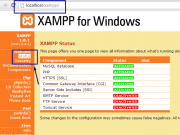 Membuat Database Dengan XAMPP
Membuat Database Dengan XAMPP Install WordPress di Localhost Menggunakan XAMPP
Install WordPress di Localhost Menggunakan XAMPP